笔记本怎么设置电源模式? 笔记本电源模式设置方法
时间:2016-12-06 14:15:54 魔新豆网
笔记本因为使用了电池,系统可以调整电源模式,使用电池时用节能模式可提高续航能力,接入交流电源时打开高性能模式可以获得最好的游戏效果,但每次都要右键通知栏的电池图标,进入电源选项后再选择调整,未免有些不方便,有没有快速切换的办法呢,答案是有的,在桌面双击即可。

1、正常情况下,我们要这样
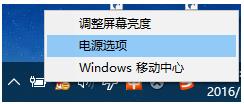
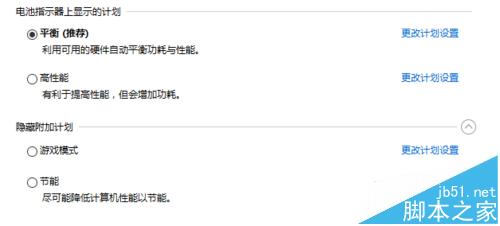
2、现在在桌面右键→新建→快捷方式,输入C:\Windows\System32\powercfg.exe,下一步,
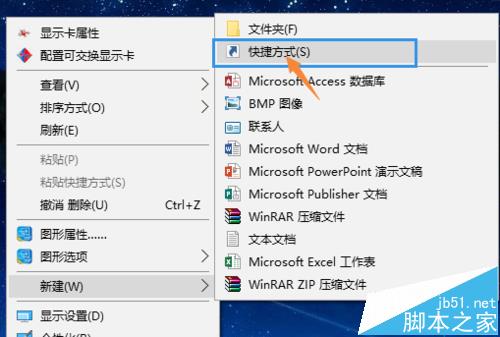
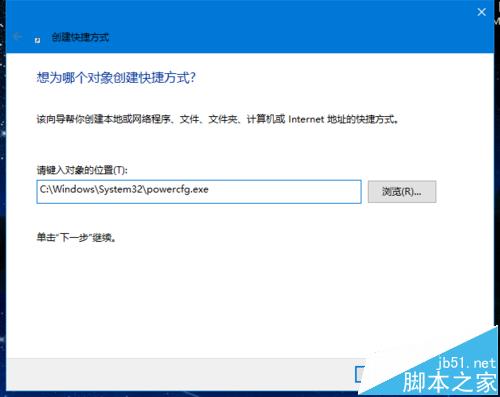
3、名称根据需要填写,如节能模式,完成,桌面即出现一个快捷方式,右键该快捷方式,选择属性,进入属性页
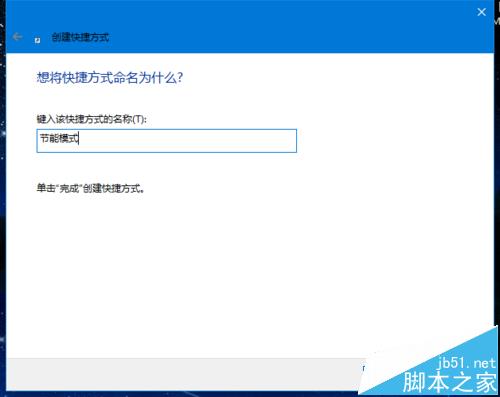
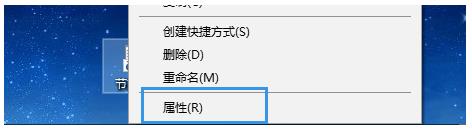
4、在快捷方式选项卡,“目标”那栏,全部删除后。
设为节能模式输入C:\Windows\System32\powercfg.exe -setactive a1841308-3541-4fab-bc81-f71556f20b4a
若要设置为高性能模式输入C:\Windows\System32\powercfg.exe -setactive 8c5e7fda-e8bf-4a96-9a85-a6e23a8c635c
平衡模式为C:\Windows\System32\powercfg.exe -setactive 381b4222-f694-41f0-9685-ff5bb260df2e
确认,之后即可利用这个快捷方式来切换电源模式了
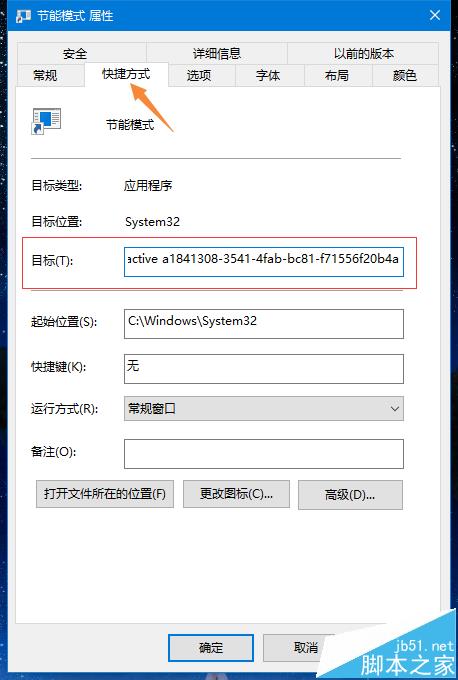
5、若需要设置为自定义的电源模式,需要获取GUID,按win+R,输入CMD,进入CMD命令提示符,输入powercfg -L,即可看到电源模式的GUID,设置快捷方式时替换-setactive后的ID码即可。
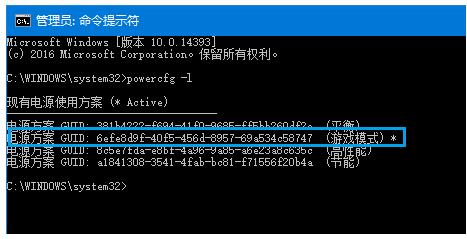

注意事项:
注意-setactive之后有一个空格,空格后才是GUID
本文标签:
